Windows10深度装机大师系统后台运行的APP应用如何关闭
更新日期:2018-03-03 作者:绿茶系统下载 来源:www.hz4g.com
最新的Windows10极速系统下载添加了APP metro应用模式,因此不少应用在关闭后仍会驻留在后台以便用户下次打开。不过,一些用户觉得这些后台应用会占用很多电脑公司系统下载资源,因此希望能够将它们关闭掉,这该如何操作呢?下面小编就介绍一下Win10关闭在后台运行的APP应用的方法。
具体如下:
1、点击开始菜单,然后点击“设置”;
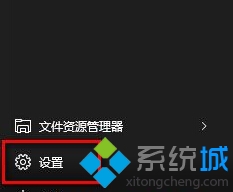
2、在“设置”窗口中,点击“隐私(位置、相机)”;

3、然后在“隐私”窗口的左侧最下方,点击“背景应用”;
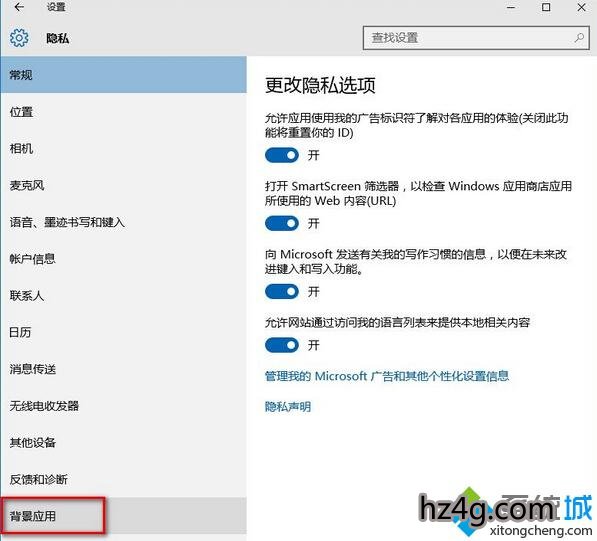
4、点开“背景应用”后,在窗口右侧,可以看到“允许应用在后台运行”下方有很多应用程序,都有开关可以设置。这些应用的开关若是开启的话,在我们不使用的时候,它也会后台运行,占用笔记本系统下载内存。所以我们把不常用的尽量关闭了,减轻999宝藏网系统下载负担,同时达到给晨枫系统下载提速的效果。
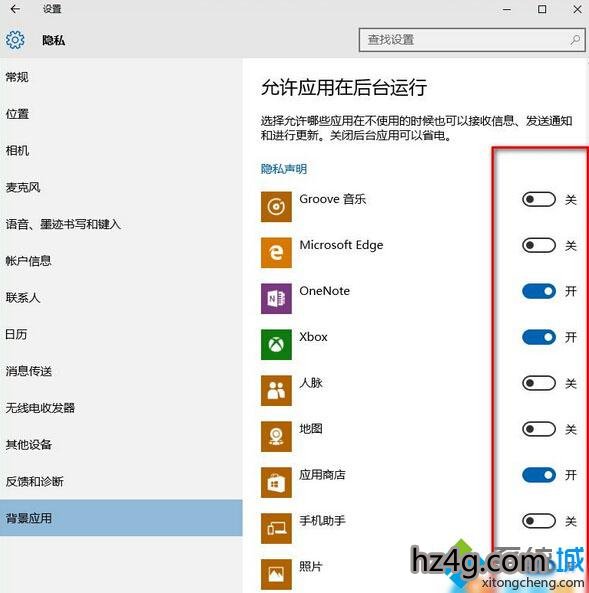
Win10关闭后台运行APP应用的方法就介绍到这里了。当我们设置为关闭时,使用过应用关闭后就不会驻留在绿茶系统下载内存中了,这样Win10天意系统下载的运行速度会变得更快。但是,如果是你经常使用的应用,那么建议不关闭。
win7系统推荐
- 08-10绿茶GHOST Win7x86 电脑城旗舰版 2021V09(无需激活)
- 08-10绿茶GHOST WIN7 X64 电脑城旗舰版 V202109(免激活)
- 07-18绿茶GHOST WIN7 X64 好用旗舰版 2021年08月(激活版)
- 07-18绿茶GHOST Win7x86 全新旗舰版 v2021年08月(激活版)
- 06-11绿茶系统GHOST WIN7 X64位 极速旗舰版 v2021年07月(免激活)
- 06-11绿茶系统GHOST Win7x86 全新旗舰版 2021V07(绝对激活)
- 05-11绿茶系统GHOST Win7x86 快速旗舰版 v2021.06(激活版)
- 05-11绿茶系统GHOST WIN7 X64 最新旗舰版 2021V06(永久激活)
- 04-14绿茶系统GHOST WIN7 X64 极速旗舰版 V2021年05月(完美激活)
- 04-14绿茶系统GHOST Win7x86 推荐旗舰版 V202105(绝对激活)
- 03-15绿茶系统GHOST Win7x86 推荐旗舰版 v202104(无需激活)
- 03-15绿茶系统GHOST WIN7 X64位 稳定旗舰版 v2021.04月(自动激活)
win10系统排行
- 绿茶系统Ghost Win10 64位 好用专业版 v2021年01月(绝对激活)
- 绿茶系统Ghost Win10 64位 通用专业版 V2021.06月(自动激活)
- 绿茶系统Ghost Win10 X64 全新专业版 v2020年12月(无需激活)
- 绿茶系统Ghost Win10 X32位 专业增强版2017v03(无需激活)
- 绿茶系统Ghost Win10x86 安全专业版 2019.02月(无需激活)
- 绿茶系统Ghost Win10 64位 娱乐装机版 2019.11
- 绿茶系统Windows10 2019.10 32位 内部装机版
- 绿茶系统Ghost Win10x86 完美专业版 v202012(免激活)
- 绿茶系统Ghost Win10x86 稳定专业版 V2019年07月(免激活)
- 绿茶系统Ghost Win10 x32 专业版 2016V12(完美激活)
- 绿茶系统 Ghost Win10 X32位 企业版 v2018.10 (激活版)
- 绿茶系统Windows10 珍藏装机版64位 2020.12
- 绿茶系统Ghost Win10 64位 官方标准版2016V12(激活版)
绿茶文章资讯推荐
- 999宝藏网系统xp系统一键重装最好的软件介绍
- 手把手详解win10系统中桌面ie图标无法删除的方法?
- 完美系统软件广告弹窗如何拦截?
- 练习win10系统安装xBox360山寨无线接收器驱动的技巧?
- 雨林木风系统macOS10.12.4影响USB耳机音质怎么办
- 主编细说win10pC版全面进化Cute版《开心oL》今日正式内测的方法?
- 萝卜家园系统word插多张图片
- 老司机细说win10系统玩不了红警2的步骤?
- 易捷系统Buffalo无线路由器设置
- 大白菜修复win10系统浏览网页总提示安全证书吊销信息不可用的办
- 主编细说win10系统打开文件夹慢提示正在它的方案?
- 白云演示win10系统开机后小娜提示“抱歉我什么也听不见”的方案?
- u大师系统中国电信家庭云是什么?有什么用